wxPython项目构建:一步步打造高效能GUI应用
发布时间: 2024-10-06 05:24:22 阅读量: 75 订阅数: 26 


wxpython写的一款强大的电子书软件,附上源代码,供学习使用
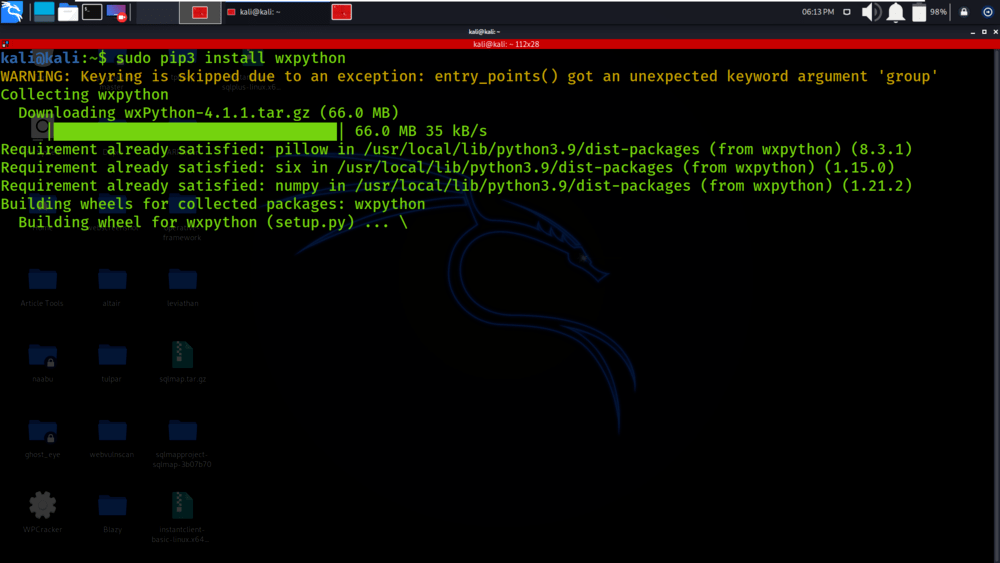
# 1. wxPython项目构建概述
随着图形用户界面(GUI)在软件应用中的普及,选择合适的工具进行开发显得至关重要。wxPython,作为Python语言的一个扩展库,提供了一套丰富的界面组件,使得开发者能够快速构建出美观且功能强大的桌面应用。本章将概述wxPython项目的构建过程,为后续章节深入探讨其基础理论、实践应用开发、进阶特性和优化、以及完整项目案例分析奠定基础。我们首先了解wxPython的历史和特点,然后介绍如何搭建wxPython的开发环境,以便读者能够迅速进入开发状态。
# 2. wxPython的基础理论和组件
## 2.1 wxPython简介和安装
### 2.1.1 wxPython的历史和特点
wxPython 是一个开源的 GUI 图形用户界面库,它为 Python 语言提供了丰富的控件来构建桌面应用程序。它诞生于 1998 年,由 Robin Dunn 和 Harri Pasanen 开发,是著名的跨平台 GUI 库 wxWidgets 的 Python 封装。它之所以受到开发者的青睐,主要得益于以下几个特点:
- **跨平台**:wxPython 支持在多个操作系统上运行,包括 Windows、Mac OS X 和 Linux。这意味着开发者可以仅用 Python 和 wxPython 就可以创建跨平台的应用程序,而无需为每个系统编写特定的代码。
- **丰富的控件**:它提供了一整套的 GUI 控件,比如按钮、文本框、列表框、树形控件、菜单栏等,几乎覆盖了开发中需要的所有界面元素。
- **灵活的布局管理**:布局管理器使得控件的排列和管理变得简单,提供了一种与具体控件无关的界面构建方式。
- **扩展性**:由于 wxWidgets 底层使用 C++ 开发,因此它提供了极其灵活的接口,可以方便地进行扩展和自定义控件。
- **事件驱动编程**:wxPython 采用了事件驱动模型,这使得它对于事件的响应逻辑非常清晰,有助于构建可交互的应用程序。
### 2.1.2 如何安装wxPython环境
要在你的系统中安装 wxPython,你可以使用 Python 的包管理工具 `pip`。以下是在不同操作系统下安装 wxPython 的步骤:
1. 打开你的命令行界面(在 Windows 上是命令提示符或 PowerShell,在 Mac 和 Linux 上是终端)。
2. 运行以下命令来安装 wxPython:
```bash
pip install wxPython
```
这个命令会从 Python 的包索引(PyPI)下载并安装 wxPython。
3. 如果你想安装特定版本的 wxPython,可以指定版本号:
```bash
pip install wxPython==4.1.1
```
上述命令中 `"4.1.1"` 代表你想要安装的 wxPython 版本号。
确保你的系统中已经安装了 Python 和 pip。大多数现代操作系统自带 Python,如果没有,你可能需要先进行安装。安装 Python 后通常会自带 pip。
## 2.2 核心组件介绍
### 2.2.1 窗口和框架组件
wxPython 提供了窗口(Window)和框架(Frame)两种核心组件,用于构成 GUI 应用程序的基本结构:
- **窗口** 是所有 wxPython 界面元素的基类,是一个没有边框和标题栏的简单容器。
- **框架** 是一个有边框和标题栏的窗口,可以包含菜单栏,并且可以是应用程序的主窗口。
在 wxPython 中,一个典型的 GUI 应用程序由一个框架开始,框架内可以包含一个或多个窗口。
### 2.2.2 控件组件的分类和使用
控件是构成用户界面的基础,wxPython 中的控件可以分为几类:
- **静态控件**:用于显示文本或图像,如 Label 和 StaticText。
- **输入控件**:用于输入数据,如 TextCtrl 和 Button。
- **选择控件**:提供数据选择,如 ComboBox 和 Choice。
- **列表控件**:展示列表项供用户选择,如 ListCtrl。
- **状态栏控件**:显示状态信息,如 StatusTextCtrl。
使用这些控件时,你可以根据需要将它们放置在窗口或框架中。例如,一个简单的文本输入界面可能包含一个输入框(TextCtrl)和一个提交按钮(Button)。
### 2.2.3 布局管理器的作用和种类
布局管理器负责管理子控件的位置和大小。wxPython 提供了多种布局管理器来满足不同的布局需求:
- **盒式布局(Box Layout)**:按照水平或垂直的方式依次排列控件。
- **网格布局(Grid Layout)**:按照网格的形式排列控件,类似于 HTML 的表格布局。
- **自由布局(Flex Grid Layout)**:提供了更灵活的网格布局方式,可以设置控件的对齐方式和占据多列/行。
使用布局管理器可以让应用程序的界面更加整洁和易于管理。在创建窗口时,你可以指定使用哪种布局管理器,并通过方法将控件添加到布局中。
## 2.3 事件处理机制
### 2.3.1 事件绑定和处理流程
wxPython 采用了事件驱动编程模式,其核心是事件绑定和处理机制。当用户与程序交互(如点击按钮)时,程序会触发一个事件,程序中的事件处理器(event handler)会响应这些事件并执行相应的动作。事件处理流程如下:
1. **事件生成**:用户操作触发事件,比如鼠标点击、按键等。
2. **事件分发**:wxPython 将事件分发到合适的事件处理器。
3. **事件处理器响应**:事件处理器根据事件类型执行相应的动作。
4. **事件处理完成**:事件处理完毕,程序继续执行后续任务。
### 2.3.2 常用事件类型和示例
在 wxPython 中,有多种事件类型。以下是一些常用的事件类型及其处理示例:
- **EVT_BUTTON**:当按钮被点击时触发。
```python
def OnButtonClick(event):
# 处理按钮点击事件
pass
button = wx.Button(panel, label="Click Me")
button.Bind(wx.EVT_BUTTON, OnButtonClick)
```
- **EVT_KEY_DOWN**:当用户按下键盘时触发。
```python
def OnKeyDown(event):
# 处理键盘按下事件
print("Key pressed:", event.KeyCode)
frame.Bind(wx.EVT_KEY_DOWN, OnKeyDown)
```
- **EVT_TEXT**:当文本框内容变化时触发。
```python
def OnTextUpdate(event):
# 处理文本框内容更新事件
print("Text updated to:", event.GetString())
text_ctrl = wx.TextCtrl(panel)
text_ctrl.Bind(wx.EVT_TEXT, OnTextUpdate)
```
在实际应用中,你可以为不同的事件类型绑定不同的处理函数,并在事件处理函数中编写具体的逻辑代码。
在接下来的章节中,我们将深入探讨如何使用这些组件和事件处理机制来创建实用的 GUI 应用程序。
# 3. wxPython实践应用开发
## 3.1 创建简单GUI应用
### 3.1.1 应用程序的主循环
在wxPython中,应用程序的主循环是任何图形用户界面(GUI)应用程序的核心,它是程序持续运行并且响应用户操作的地方。wx.App类是所有wxPython应用程序的基类,它提供了构造和运行主事件循环的方法。
```python
import wx
class MyApp(wx.App):
def OnInit(self):
self.frame = MyFrame(None, title="Hello wxPython")
self.SetTopWindow(self.frame)
return True
class MyFrame(wx.Frame):
def __init__(self, parent, title):
super(MyFrame, self).__init__(parent, title=title)
self.Show(True)
if __name__ == "__main__":
app = MyApp()
app.MainLoop()
```
在上述示例中,`MyApp`类继承自`wx.App`并重写了`OnInit`方法,在其中创建了应用程序的主窗口`MyFrame`。`MainLoop()`方法启动了应用程序的主事件循环,这时程序会进入等待用户操作的状态,直到用户关闭窗口,事件循环才会结束,程序退出。
### 3.1.2 基本界面布局的搭建
在wxPython中,使用布局管理器来组织组件的位置和大小是一种常见的做法。wxPython提供了多种布局管理器,例如`wx.BoxSizer`、`wx.GridBagSizer`等。
```python
class MyFrame(wx.Frame):
def __init__(self, parent, title):
super(MyFrame, self).__init__(parent, title=title)
self.panel = wx.Panel(self)
self.InitUI()
def InitUI(self):
# 创建一个垂直方向的 BoxSizer
vbox = wx.BoxSizer(wx.VERTICAL)
# 创建一个静态文本和一个文本框,并添加到 vbox 中
vbox.Add(wx.StaticText(self.panel, label="Name:"), flag=wx.LEFT, border=10)
self.name_text = wx.TextCtrl(self.panel)
vbox.Add(self.name_text, flag=wx.EXPAND|***|wx.LEFT|wx.RIGHT, border=10)
# 设置窗口的主布局为 vbox
self.panel.SetSizer(vbox)
# 绑定事件处理函数
self.Bind(wx.EVT_TEXT, self.OnNameChanged, self.name_text)
def OnNameChanged(self, event):
# 当文本框内容改变时会调用这个函数
print(f"Name changed to {self.name_text.GetValue()}")
```
在本示例中,我们创建了一个垂直方向的`BoxSizer` (`vbox`),用于组织界面布局。我们向`vbox`中添加了一个静态文本和一个文本框,然后将`vbox`设置为窗口的主布局。当用户在文本框中输入文本时,会触发绑定的事件处理函数`OnNameChanged`。
## 3.2 高级界面元素的应用
### 3.2.1 菜单和工具栏的实现
在GUI应用中,菜单栏(Menubar)和工具栏(Toolbar)为用户提供了一种快捷和直观的操作界面。wxPython中的`wx.MenuBar`和`wx.Toolbar`类可以帮助我们创建这样的界面元素。
```python
class MyFrame(wx.Frame):
def __init__(self, parent, title):
super(MyFrame, self).__init__(parent, title=title)
self.panel = wx.Panel(self)
self.InitUI()
def InitUI(self):
# 创建菜单栏
menu_bar = wx.MenuBar()
menu_file = wx.Menu()
menu_bar.Append(menu_file, "&File")
self.Bind(wx.EVT_MENU, self.OnQuit, menu_file.Append(wx.ID_EXIT))
# 创建工具栏
toolbar = self.CreateToolBar()
toolbar.AddTool(wx.ID_NEW, "New", wx.Bitmap("new.png"))
toolbar.AddSeparator()
toolbar.AddTool(wx.ID_SAVE, "Save", wx.Bitmap("save.png"))
toolbar.Realize()
# 将菜单栏和工具栏应用到窗口
self.SetMenuBar(menu_bar)
self.SetToolBar(toolbar)
def OnQuit(self, event):
self.Close()
```
在这个示例中,我们首先创建了一个菜单栏`menu_bar`,并添加了一个菜单项`Menu File`。然后,在`Menu File`中添加了一个退出程序的菜单项,并绑定了`OnQuit`事件处理函数。之后,我们创建了一个工具栏`toolbar`,并向其中添加了两个工具按钮,并且用图标表示。最后,我们将菜单栏和工具栏设置到了窗口上。
## 3.3 动态界面和数据交互
### 3.3.1 数据绑定和验证
数据绑定是GUI应用程序中一个重要功能,它能将界面组件的状态与数据模型同步。wxPython使用数据绑定机制来实现这一功能,使得当界面组件的值改变时,数据模型也随之更新,反之亦然。
```python
class MyFrame(wx.Frame):
def __init__(self, parent, title):
super(MyFrame, self).__init__(parent, title=title)
self.panel = wx.Panel(self)
self_INIT_ui()
def _INIT_ui(self):
# 创建一个wx.Dialog
self.dlg = wx.Dialog(self.panel, title="Data Binding Example")
vbox = wx.BoxSizer(wx.VERTICAL)
# 创建一个wx.TextCtrl并绑定到一个字符串变量
self.text_var = wx.StringVar()
text_ctrl = wx.TextCtrl(self.dlg, value=self.text_var)
vbox.Add(text_ctrl, flag=wx.EXPAND|***|wx.LEFT|wx.RIGHT, border=10)
# 创建一个wx.Button,当点击时会弹出一个对话框显示绑定的数据
btn = wx.Button(self.dlg, label="Show Value")
btn.Bind(wx.EVT_BUTTON, self.OnShowValue)
vbox.Add(btn, flag=wx.EXPAND|***|wx.LEFT|wx.RIGHT, border=10)
# 设置对话框的主布局为 vbox
self.dlg.SetSizer(vbox)
# 绑定 StringVar 变化事件
self.text_var.Bind(wx.EVT_VAR, self.OnTextVarChange)
self.ShowData()
def ShowData(self, event=None):
# 显示绑定的变量数据
print(f"Bound variable contains: {self.text_var.Get()}")
def OnShowValue(self, event):
# 点击按钮时,显示绑定的数据
wx.MessageBox(f"Value: {self.text_var.Get()}", "Data")
def OnTextVarChange(self, event):
# 当绑定的变量值改变时调用该函数
self.ShowData()
```
在上述代码中,我们使用`wx.StringVar`类来创建一个字符串变量,并将其绑定到`wx.TextCtrl`。`wx.VarBind`机制使得当文本框的内容改变时,字符串变量的值也会相应地改变。我们同样监听了字符串变量的变化事件,当其改变时,通过调用`ShowData`函数来在控制台打印当前绑定的数据。
请注意,由于代码块中使用的wxPython API属于GUI编程,无法在纯文本环境中执行。要运行代码示例,您需要在支持wxPython的环境中,比如本地Python环境,来实际运行和观察效果。
以上内容节选自本章节,在接下来的章节中,我们将继续探讨如何进一步增强GUI应用程序的功能,例如实现动态界面和数据交互的高级特性,以及如何优化和调试这些应用程序。
# 4. wxPython进阶特性和优化
在前几章节中,我们已经学习了wxPython的基本理论和组件,以及如何在实践中创建GUI应用。现在,让我们深入了解wxPython的进阶特性和优化策略,这将使你能够创建更高效、功能更丰富的应用程序。
## 4.1 定制控件和模板
### 4.1.1 定制控件的继承和重写
在wxPython中,为了适应特定的用户界面需求,我们常常需要对现有的控件进行定制。这通常通过继承现有的控件类,并重写它们的方法来实现。
```python
import wx
class CustomButton(wx.Button):
def __init__(self, parent, id, label):
super(CustomButton, self).__init__(parent, id, label, pos=(50,50))
# 这里可以添加自定义的初始化代码
# 重写绘制事件以自定义按钮外观
self.Bind(wx.EVT_PAINT, self.OnPaint)
def OnPaint(self, event):
# 这里我们定制绘制过程
dc = wx.PaintDC(self)
font = wx.Font(12, wx.FONTFAMILY_DEFAULT, wx.FONTSTYLE_NORMAL, wx.FONTWEIGHT_BOLD)
dc.SetFont(font)
label = self.GetLabel()
dc.DrawText(label, 5, 5) # 调整文本位置
# 应用程序的主框架
class MainFrame(wx.Frame):
def __init__(self, parent, id):
wx.Frame.__init__(self, parent, id, 'Custom Button Example',
size=(200, 100))
self.button = CustomButton(self, -1, 'Click Me')
self.Show()
app = wx.App(False)
frame = MainFrame(None, -1)
app.MainLoop()
```
在上面的代码示例中,我们创建了一个自定义按钮,它继承自`wx.Button`。我们重写了`OnPaint`方法来自定义按钮的绘制过程,从而改变了按钮的外观。通过继承和重写,我们可以使控件的外观和行为更加符合应用程序的需求。
### 4.1.2 模板类的创建和使用
模板类是wxPython中实现代码重用的一种方式。通过创建模板类,我们可以将通用的UI代码封装起来,然后在不同的窗口或对话框中重用它。
```python
class CustomDialog(wx.Dialog):
def __init__(self, title, message):
wx.Dialog.__init__(self, None, -1, title)
panel = wx.Panel(self)
sizer = wx.BoxSizer(wx.VERTICAL)
self.label = wx.StaticText(panel, -1, message)
sizer.Add(self.label, 0, wx.ALL, 5)
btn = wx.Button(panel, -1, "OK")
sizer.Add(btn, 0, wx.ALIGN_CENTER)
panel.SetSizer(sizer)
self.Bind(wx.EVT_BUTTON, self.OnOK, btn)
def OnOK(self, event):
self.EndModal(wx.ID_OK)
```
在这个例子中,我们创建了一个通用的对话框模板`CustomDialog`,它可以在需要显示信息并要求用户确认时使用。我们把创建界面和处理事件的代码封装在模板类中,从而简化了代码的复杂度,提高了代码的可维护性和复用性。
## 4.2 多线程和进程间通信
### 4.2.1 wxPython中的线程管理
GUI应用通常会执行一些耗时的操作,如网络请求或数据处理。使用多线程可以避免阻塞GUI线程,从而提高应用程序的响应性。
```python
import wx
import threading
import time
class WorkerThread(threading.Thread):
def __init__(self):
super(WorkerThread, self).__init__()
self.result = None
def run(self):
time.sleep(2) # 模拟耗时操作
self.result = '完成工作'
class MainFrame(wx.Frame):
def __init__(self, parent, id):
wx.Frame.__init__(self, parent, id, 'Multithreading Example',
size=(200, 100))
self.panel = wx.Panel(self)
self.text_ctrl = wx.TextCtrl(self.panel, value="等待结果...")
sizer = wx.BoxSizer(wx.VERTICAL)
sizer.Add(self.text_ctrl, 1, wx.EXPAND | wx.ALL, 5)
self.panel.SetSizer(sizer)
self.Show()
# 创建线程并启动它
self.thread = WorkerThread()
self.thread.start()
self.thread.join() # 等待线程结束
self.text_ctrl.SetValue(self.thread.result)
app = wx.App(False)
frame = MainFrame(None, -1)
app.MainLoop()
```
在上述代码中,我们创建了一个`WorkerThread`类,它在`run`方法中执行耗时的操作。然后在`MainFrame`中,我们创建了该线程的一个实例,并在GUI线程中启动并等待它完成。注意,这里`thread.join()`会阻塞GUI线程,直到工作线程完成,实际应用中应采用更复杂的方法来避免GUI阻塞。
### 4.2.2 进程间通信机制和案例
在复杂的多进程应用程序中,进程间通信(IPC)变得尤为重要。wxPython通过使用`wx.Pipe`和`wx.Process`等类来支持进程间通信。
```python
import wx
class ProcessChild(wx.Process):
def __init__(self, input):
wx.Process.__init__(self)
self.input = input
def OnRun(self):
try:
wx.GetApp().Yield() # 让父进程有机会处理消息
wx.ThreadSleep(2) # 模拟工作
print("子进程处理结果:", self.input)
except wx.PyDeadObjectError:
pass
def main():
parent, pipe = wx.Pipe(False)
child = ProcessChild("some data")
child.Redirect() # 重定向输出到管道
pid = wx.SpawnChildProcess(child)
if not pid:
wx.LogError('无法启动子进程')
return
while True:
# 从管道读取输出
line = pipe.Read()
if not line: break
print("父进程接收到:", line)
print("子进程输出完毕")
if __name__ == "__main__":
main()
```
在这个案例中,我们创建了一个`ProcessChild`类,该类继承自`wx.Process`并重写了`OnRun`方法以处理接收到的输入。我们使用`wx.Pipe`和`wx.SpawnChildProcess`来在父进程和子进程之间传递数据。这个例子演示了如何在wxPython中进行进程间通信。
## 4.3 性能优化和调试技巧
### 4.3.1 性能瓶颈分析
在开发高性能应用程序时,分析性能瓶颈是非常重要的一步。wxPython提供了`wx.Log`类来记录性能信息,以及各种工具来进行性能分析。
```python
import wx
import time
class PerfLogger(wx.Log):
def __init__(self):
wx.Log.__init__(self)
self.times = []
def Log(self, level, msg):
self.times.append(time.time())
wx.Log.Log(self, level, msg)
def Analyze(self):
for i in range(1, len(self.times)):
delta = self.times[i] - self.times[i-1]
print(f"从第{i-1}次到第{i}次操作耗时: {delta}秒")
def main():
log = PerfLogger()
wx.Log.SetActiveTarget(log)
for i in range(5):
print("执行第{}次操作...".format(i+1))
time.sleep(1) # 模拟耗时操作
log.Analyze()
if __name__ == "__main__":
main()
```
在这个性能分析的例子中,我们创建了一个`PerfLogger`类,它在记录日志的同时,记录了每次操作的时间。在操作完成后,我们调用`Analyze`方法来分析从一个操作到另一个操作所消耗的时间,从而帮助我们识别瓶颈。
### 4.3.2 调试工具和日志记录
调试是软件开发中不可或缺的一个环节,wxPython提供了`wx.Log`类来进行日志记录。此外,使用IDE内置的调试工具或第三方调试器(如Python的pdb)来逐步跟踪程序的执行,也是常用的调试方法。
```python
import wx
class DebugApp(wx.App):
def __init__(self, redirect=False, filename=None):
super(DebugApp, self).__init__(redirect, filename)
self.Bind(wx.EVT_SET_focus, self.OnFocus)
def OnFocus(self, event):
print("焦点事件: {}".format(event.GetEventObject()))
if __name__ == "__main__":
app = DebugApp()
frame = wx.Frame(None)
frame.Show()
app.MainLoop()
```
在这个调试示例中,我们通过绑定`EVT_SET_focus`事件来记录焦点事件。事件触发时,会调用`OnFocus`方法,并打印出事件信息,这有助于我们在开发过程中跟踪UI事件。
对于代码中出现的错误或异常,我们需要使用`try...except`块来捕获它们,同时使用`traceback`模块来获取详细的错误信息,这对于调试和问题解决至关重要。
```python
import traceback
try:
# 故意引入的错误,示例用
raise Exception('示例异常')
except Exception as e:
print("捕获到异常:", str(e))
traceback.print_exc()
```
在上述代码块中,我们引入了一个异常并用`try...except`块来捕获。通过打印异常信息和调用`traceback.print_exc()`函数,我们可以得到异常的详细堆栈跟踪,这对于调试程序和找出问题的根源非常有用。
以上就是wxPython进阶特性和优化的介绍。在本章中,我们深入学习了如何定制控件,使用多线程来优化应用程序的性能,以及如何运用调试工具和日志记录来提高开发效率和程序的稳定性。通过这些高级主题的学习,你将进一步提升你的wxPython应用开发技能,为构建更加复杂和高效的GUI应用程序打下坚实的基础。
# 5. 案例分析
## 项目需求分析和规划
在开始一个新项目之前,对需求进行深入分析并制定周密的规划是至关重要的。这个过程会涉及到需求提取、功能规划以及设计原则的确定。以下是一些关键的步骤和考虑因素。
### 需求提取和功能规划
需求提取涉及到与潜在用户进行交流,了解他们希望应用程序达到的目标。这一过程可能包括问卷调查、访谈、工作坊或者用户观察等技术。需求可以分为功能性需求和非功能性需求。功能性需求描述了应用程序必须完成的功能,而非功能性需求则涵盖了应用程序的性能、安全性、可靠性等方面。
在明确了需求之后,接下来就是功能规划。这包括确定应用程序的核心功能以及优先级,如何将功能分解为可管理的模块,以及如何确定这些模块之间的依赖关系。
**需求和功能规划的关键点:**
- 明确用户目标和场景
- 捕获和分类功能性与非功能性需求
- 功能的优先级排序
- 功能模块的划分
### 设计原则和用户界面设计
设计原则指导我们如何构建应用程序的架构,而用户界面设计则关注于如何与用户互动。良好的设计原则能够确保代码的可维护性、可扩展性和可重用性。常见的设计原则包括模块化、单一职责、接口隔离、依赖倒置等。
用户界面设计需要考虑用户体验和交互设计。它应该符合现代设计趋势,例如清晰的布局、一致的视觉风格、合理的色彩搭配、直观的图标和按钮等。此外,用户界面还应该提供有意义的反馈,以引导用户正确操作。
**设计原则的关键点:**
- 理解并应用常见的设计原则
- 设计一致性和简洁性
- 使用用户为中心的设计方法
## 实现核心功能模块
完成需求分析和设计后,进入实际的编码阶段。核心功能模块的实现涉及到功能的划分、数据管理和服务接口的集成。
### 功能模块的划分和实现
功能模块的划分应基于需求分析的结果,每个模块都应该有一个清晰定义的职责范围。模块划分的原则包括高内聚、低耦合、可复用和可维护性。
在实现过程中,应尽可能使用wxPython提供的组件和框架。对于复杂的业务逻辑,可以创建自定义的控件或者使用MVC(Model-View-Controller)模式来分离逻辑层、展示层和控制层。
**功能模块实现的关键点:**
- 使用模块化方法进行开发
- 使用wxPython的组件和框架简化开发过程
- 创建自定义控件以满足特定需求
### 数据管理和服务接口的集成
数据管理涉及到数据的存储、查询、更新和删除。在wxPython中,可以使用内置的数据库支持,如SQLite,或者集成第三方数据库如MySQL、PostgreSQL。数据模型的定义和管理应该依赖于一个清晰的ORM(对象关系映射)框架。
服务接口的集成包括将应用程序与外部系统、API和其他服务进行整合。例如,可以使用HTTP请求模块与RESTful服务进行交互,或者利用wxPython的网络类库实现客户端与服务端的通信。
**数据和服务集成的关键点:**
- 定义清晰的数据模型和存储机制
- 集成外部服务和API,确保应用程序的互操作性
- 实现安全的网络通信
## 测试、部署和维护
测试、部署和维护是软件开发过程中的最后一步,但也是关键步骤。这些活动确保了应用程序在生产环境中的稳定运行,并且能够随着时间的推移而更新和改进。
### 单元测试和集成测试策略
单元测试是测试最小可测试单元(通常是函数或方法)的正确性的过程。wxPython与标准Python测试库兼容,可以使用unittest或pytest框架来编写和执行测试用例。
集成测试则关注于检查多个单元如何协同工作。这通常涉及到模拟外部系统或组件,以及确保数据在不同模块间正确流动。
**测试策略的关键点:**
- 为应用程序的关键功能编写单元测试
- 实施集成测试以确保各部分协同工作
- 自动化测试流程以提高效率
### 应用打包和部署方法
应用程序的打包是将所有必要的组件、资源和依赖打包成一个可以分发的格式。wxPython应用可以打包成可执行文件(.exe)、应用程序包或者安装程序。常用的打包工具有PyInstaller、cx_Freeze和py2exe。
部署方法取决于应用程序的运行环境。对于桌面应用程序,可以通过下载安装包、运行安装程序或直接将应用程序文件放置在目标机器上。对于Web应用程序,则可能涉及到使用Web服务器和相关的部署流程。
**打包和部署的关键点:**
- 选择合适的打包工具以适应不同平台的需求
- 确保应用程序的依赖和资源一同打包
- 使用适当的部署流程以减少风险
### 版本控制和维护计划
版本控制是管理代码变更的过程,允许团队成员协作开发,并跟踪和合并各自的更改。Git是目前最流行的版本控制系统之一,适用于wxPython项目。
维护计划包括对应用程序进行定期的更新、打补丁以及功能增强。有效的维护计划能够确保应用程序能够长期运行,并且适应技术的演进和用户需求的变化。
**版本控制和维护的关键点:**
- 使用Git等版本控制系统管理源代码
- 定期对应用程序进行维护,确保安全性和稳定性
- 跟踪用户反馈和性能指标以指导未来的更新
以上章节为完整项目的案例分析提供了深入的视角,从需求分析到最终的维护计划,每一个步骤都是项目成功的关键。随着IT行业的不断发展,这些实践方法和原则将持续为开发人员提供指导和帮助。
# 6. wxPython在行业中的应用与展望
wxPython不仅仅是一个GUI工具包,它的应用范围跨越了多个行业,包括商业、教育、科学计算等。随着新版本的不断发布,它也面临着新的技术挑战和机遇。本章节将深入探讨wxPython在不同领域的应用案例以及它未来的发展趋势和可能面临的挑战。
## 6.1 wxPython在不同领域的应用案例
### 6.1.1 商业软件界面开发
商业软件通常要求具有高度的定制性和用户友好性。wxPython因其灵活性而广泛应用于商业软件的界面开发。
- **定制性**: wxPython提供了丰富的控件和布局选项,使得开发者能够根据商业需求定制复杂的用户界面。
- **跨平台**: 支持多个操作系统,这对于需要在多个平台部署的商业软件来说是一个巨大的优势。
- **集成性**: 能够与Python中的其他库和框架良好集成,例如数据库接口、Web框架等。
商业软件开发实例:
```python
import wx
class MyApp(wx.App):
def OnInit(self):
frame = MyFrame(None, title="商业软件界面")
frame.Show(True)
self.SetTopWindow(frame)
return True
class MyFrame(wx.Frame):
def __init__(self, parent, title):
super(MyFrame, self).__init__(parent, title=title)
panel = wx.Panel(self)
sizer = wx.BoxSizer(wx.VERTICAL)
# 添加按钮、文本框等控件
self.btn = wx.Button(panel, label="开始")
sizer.Add(self.btn, flag=wx.ALL|wx.CENTER, border=5)
panel.SetSizer(sizer)
self.Bind(wx.EVT_BUTTON, self.on_button, self.btn)
def on_button(self, event):
# 处理业务逻辑
pass
if __name__ == '__main__':
app = MyApp()
app.MainLoop()
```
### 6.1.2 教育工具和科学计算界面
在教育领域,wxPython有助于快速创建有吸引力的教育工具和科学计算界面。
- **教育工具**: 可以开发诸如数学学习软件、编程教学平台等,wxPython丰富的控件能够提供交互式学习体验。
- **科学计算**: 利用wxPython创建科学数据可视化界面,便于理解和分析复杂数据集。
教育工具开发实例:
```python
import wx.grid
class MyGrid(wx.grid.Grid):
def __init__(self, parent):
super(MyGrid, self).__init__(parent)
self.CreateGrid(10, 10)
self.SetColLabelValue(1, "X")
self.SetRowLabelValue(1, "Y")
# 示例代码展示了如何创建一个简单的网格界面用于教育目的。
```
## 6.2 未来发展趋势和挑战
### 6.2.1 新版本特性展望
随着Python语言的不断发展和wxWidgets库的升级,wxPython也持续在提供新功能和改善现有功能。
- **改进的控件**: 新版本中可能会引入更多现代界面元素,比如卡片视图、触控支持等。
- **性能优化**: 代码执行效率和渲染性能的提升会是重点改进方向。
- **增强的文档**: 更新和完善官方文档,使其更易于理解和学习。
### 6.2.2 技术挑战和社区贡献
技术社区的力量是推动wxPython发展的关键因素,而它也面临一些挑战。
- **技术挑战**: 保持与最新操作系统和Python版本的兼容性是一项挑战。
- **社区贡献**: 鼓励和增加社区贡献,如提供插件、模板和教程等。
随着开源社区的贡献,wxPython社区应继续在提高工具包的可用性和扩展性方面做出努力。通过举办研讨会、编写教程和代码贡献,社区成员可以共享知识,共同提升wxPython的影响力。
技术挑战实例代码:
```python
import wx
def upgrade_library():
# 示例代码:升级wxPython库到最新版本
try:
import pip
pip.main(['install', '--upgrade', 'wxPython'])
except Exception as e:
print(f"An error occurred: {e}")
if __name__ == '__main__':
upgrade_library()
```
在第六章中,我们深入探讨了wxPython在商业、教育、科学计算界面开发中的应用案例,并对未来的发展趋势和技术挑战进行了展望。通过实例代码和场景应用,本章节展示了wxPython在行业中的广泛应用和它如何随着技术进步而演进。
0
0






